Un'iniziale - cos'è?
Un amato strumento di enfasi all'inizio degli articoli nel design editoriale è una lettera posta in grandezza maggiore, chiamata iniziale.
La lettera si sviluppa di solito da sopra la riga su tre o più righe verso il basso. Un'iniziale non deve necessariamente consistere solo in un carattere, ma può contenere una parola intera.
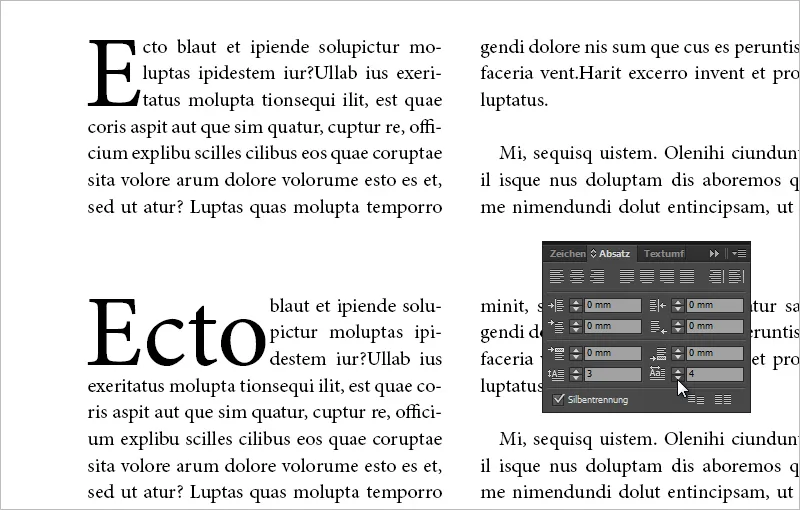
L'immagine seguente mostra un'iniziale modesta con un carattere su tre righe. I valori di impostazione sono visibili nel pannello dei paragrafi.
L'iniziale classica è anche chiamata iniziale modesta, poiché serve solo ad enfatizzare l'inizio di un paragrafo. Inoltre, ci sono iniziali penzolanti e decorative, con le iniziali penzolanti spesso essendo anche decorative.
L'iniziale penzolante può essere posizionata parzialmente o completamente al di fuori della larghezza delle righe.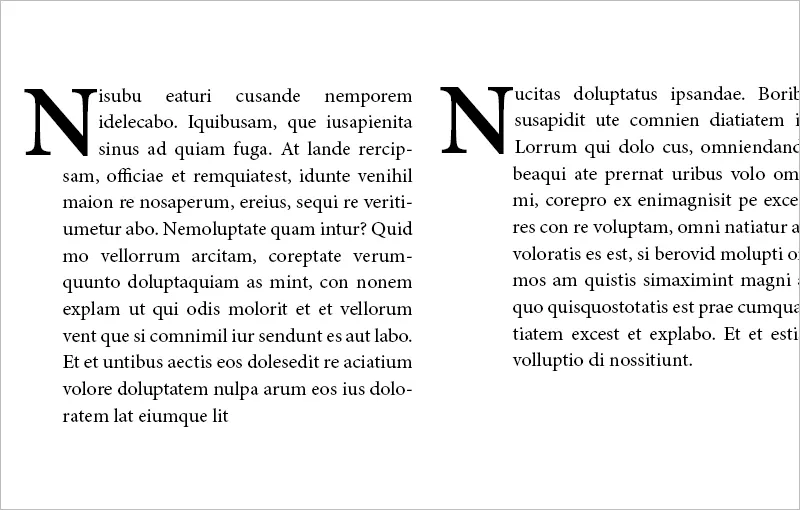
Le iniziali non sono utilizzate solo nel design editoriale, ma possono essere utilizzate anche a seconda dell'occasione in un volantino o in un invito. In questo caso, è consigliabile mantenere particolare la font dell'iniziale, ad esempio utilizzando la corsivo. Inoltre, in questo caso, l'iniziale dovrebbe penzolare a metà e sporgere ben oltre le tre righe standardizzate.
Le iniziali possono anche essere combinate con rientri. Questo ha senso soprattutto per i testi con molti paragrafi. L'inizio del testo può essere enfatizzato con un'iniziale, mentre gli altri inizi di paragrafo contengono rientri.
Cosa considerare nell'uso delle iniziali?
Le iniziali sono piacevoli tipograficamente per identificare nuovi articoli, ma non per ogni nuovo paragrafo di un articolo. Di solito, l'iniziale sarà impostata anche nello stesso carattere - eventualmente in un taglio più grasseto. Tuttavia, ci sono anche eccezioni a seconda del contesto, in cui una variazione di carattere, taglio e colore può creare un effetto gradevole.
Dal punto di vista del layout, il paragrafo dovrebbe essere sempre almeno il doppio più lungo dell'altezza dell'iniziale. L'effetto di un'iniziale può essere aumentato utilizzando un taglio grassetto del carattere.
Le iniziali non trovano solo applicazione nel design editoriale, ma possono essere utilizzate anche a seconda dell'occasione in un volantino o in un invito. In questo caso, è consigliabile mantenere particolare la font dell'iniziale, ad esempio utilizzando la corsivo. Inoltre, in questo caso, l'iniziale dovrebbe penzolare a metà e sporgere ben oltre le tre righe standardizzate.
Le iniziali possono anche essere combinate con rientri. Questo ha senso soprattutto per i testi con molti paragrafi. L'inizio del testo può essere enfatizzato con un'iniziale, mentre gli altri inizi di paragrafo contengono rientri.
Come creare un'iniziale
Esistono diverse modalità per creare iniziali: 1. tramite la finestra di controllo, 2. tramite il tuo pannello dei paragrafi, 3. tramite la finestra di dialogo Iniziali e formati nidificati. Inoltre, hai la possibilità di accedere alla scheda Iniziali e formati nidificati tramite gli formati di paragrafo.
In InDesign trovi in alto nella finestra di controllo due icone per le iniziali, con cui puoi controllare sia il numero di caratteri sia l'altezza delle iniziali su base di righe. Se la risoluzione del tuo monitor è troppo bassa e quindi le icone non sono visibili, puoi anche accedere alla finestra di dialogo per inflaziali e formati nidificati tramite il menù contestuale della finestra di controllo. Il metodo più rapido è tramite la scorciatoia Ctrl+Alt+R.
Puoi assegnare iniziali a un formato carattere e così creare inizi con un clic nel tuo lavoro, che possono avere un font diverso dal resto del paragrafo. Le iniziali possono anche essere assegnate come formato di paragrafo nidificato.
Tipograficamente piacevole è un'allineamento del carattere sul margine sinistro, in modo che lo spazio bianco al bordo venga rimosso o ridotto al minimo. Questo è attivato per impostazione predefinita. È anche consigliabile applicare una scala per le discese, in modo che i caratteri non si estendano nelle righe seguenti, cosa che può accadere per alcune famiglie di caratteri e lettere (J, Q, ...).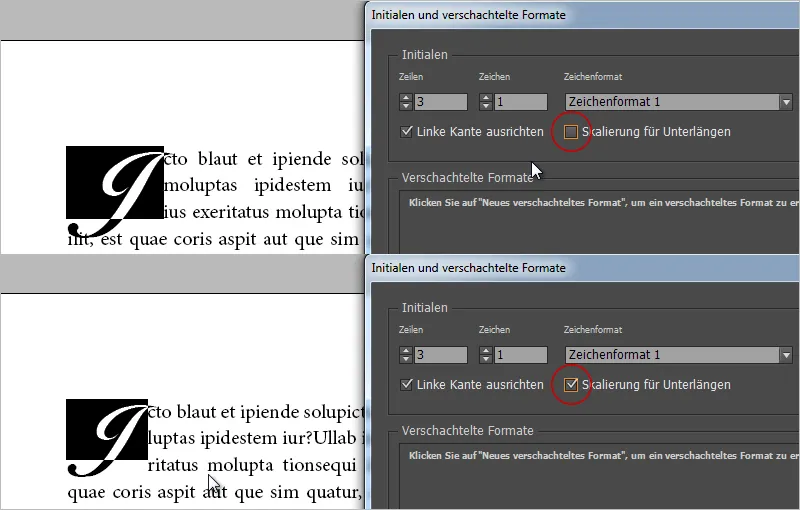
Se lo spazio bianco dall'allineamento a sinistra non è sufficiente, puoi aggiungere uno spazio vuoto (ad es. ottavo di spazio con Ctrl+Alt+Shift+M) prima dell'iniziale. Ora definisci due caratteri per la tua iniziale, di cui uno è il tuo spazio vuoto. Ci sarà un'ammaccatura e con le impostazioni di spaziatura tra caratteri puoi regolare con precisione l'allineamento a margine.
La stessa cosa si può fare se il tuo carattere - come nell'immagine superiore la J - si estende troppo verso destra e invade il testo. Aggiungi uno spazio vuoto (ottavo di spazio) dietro l'iniziale, aumenta i caratteri iniziali a due e spingi il testo verso l'esterno tramite le impostazioni della spaziatura tra caratteri con lo spazio vuoto selezionato, in modo che corrisponda otticamente di nuovo.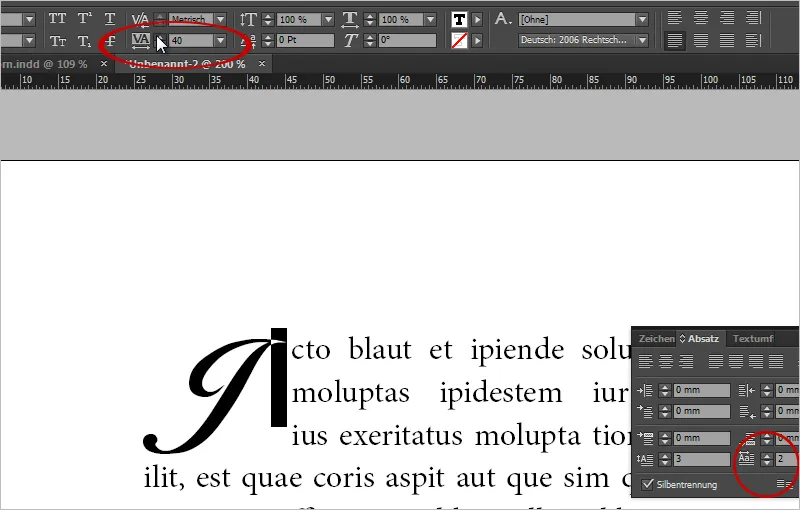
L'iniziale può essere facilmente rimossa. Basta impostare i caratteri per le iniziali su 0.
L'iniziale penzolante davanti alla colonna
Per posizionare un'iniziale penzolante parzialmente o completamente davanti alla colonna di testo, puoi di nuovo utilizzare uno spazio vuoto. Ad esempio, aggiungi un ottavo di spazio prima del primo carattere, aumenta il valore iniziale a 2. Ora seleziona lo spazio vuoto e riduci la spaziatura tra i caratteri.
Con -500, con Minion Pro 12 punto e un'iniziale su tre righe, avrai un'iniziale penzolante parzialmente davanti alla colonna.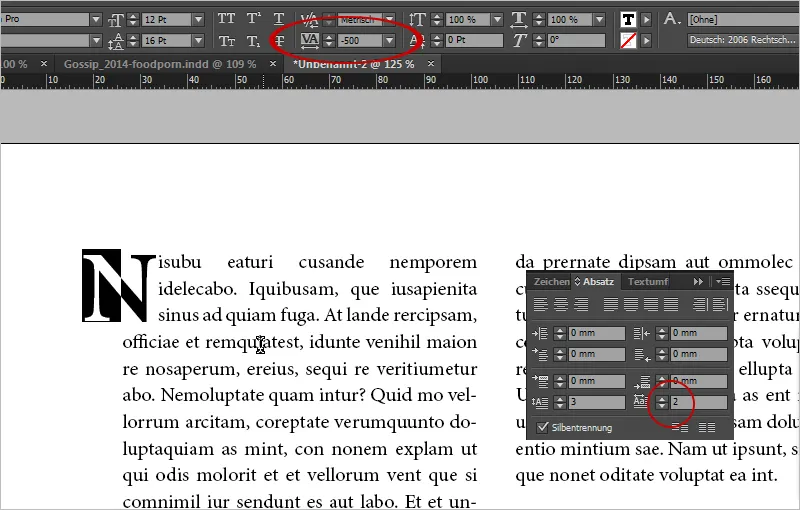
A -1000 si trova direttamente di fronte alla colonna. Anche questa può essere una bella decorazione nel tuo layout.
Il grazioso iniziale con effetto di testo a flusso visivo
Come iniziali decorative si possono utilizzare ornamenti tipografici. Ad esempio, puoi acquistarle come grafica su Fotolia.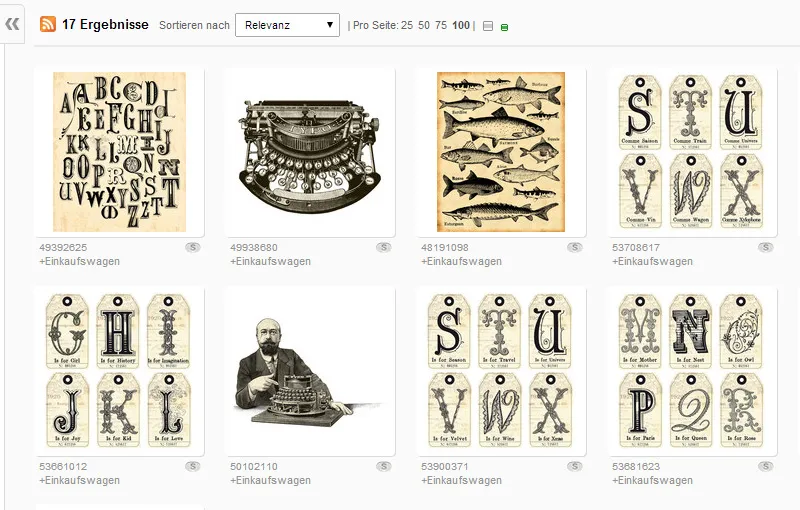
Ma puoi anche scegliere una lettera di una bella calligrafia, convertirla in tracciati e posizionarla come oggetto con Testo a flusso.
In questo caso scelgo il font Orphiel Demo, traccio un nuovo riquadro di testo e scrivo "D" dentro. Con il menu Carattere>In converti in tracciati (Ctrl+Maiusc+O) puoi convertire l' oggetto di testo in un oggetto vettoriale.
In seguito attivi il Testo a flusso nella modalità Contornando la forma oggetto ed espandi il Testo a flusso di 3 mm.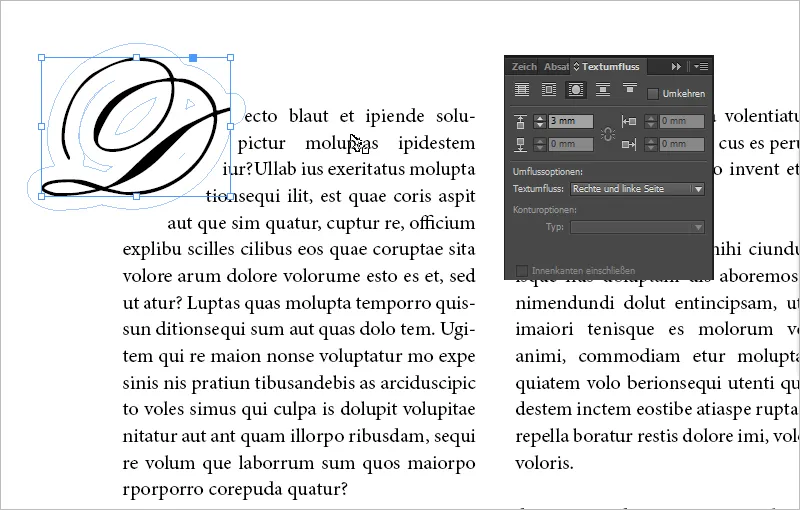
Un suggerimento: Puoi anche controllare ancora più dettagliatamente il Testo a flusso, cliccando sull'oggetto "D" con lo Strumento di selezione diretta. Appaiono i punti di flusso del testo. Ora puoi spostare singoli punti di flusso del testo e ad esempio restringere il Testo a flusso inferiore, in modo che l'ultima riga si sposti verso l'alto.
Un'immagine come iniziale
Puoi ottenere un aspetto elegante nel layout posizionando un'immagine come iniziale al posto di un carattere normale.
A questo scopo, basta inserire la tua immagine e controllare la visualizzazione tramite le opzioni di flusso testo. Un esempio è il nostro logo come iniziale dell'immagine.
Il problema qui è che, quando i paragrafi di testo si spostano, l'immagine rimane ferma. Quindi è statica.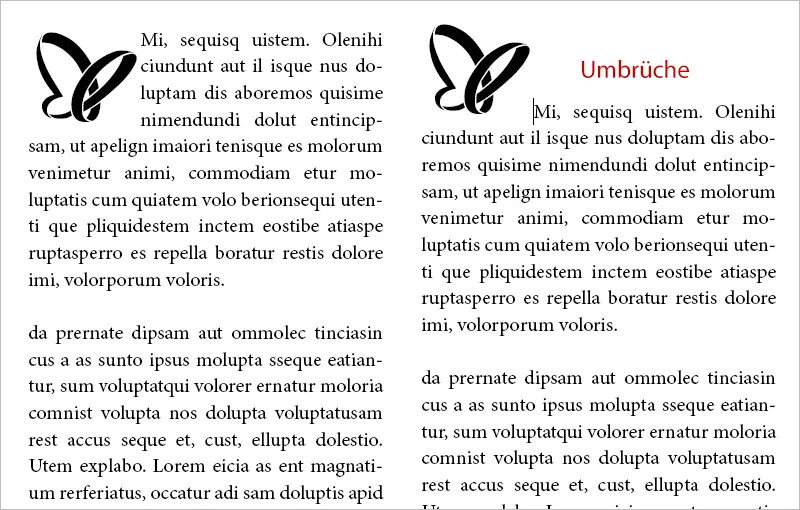
Diventa dinamico quando ancori la tua immagine al testo. Con i ritorni a capo, la tua iniziale dell'immagine si muove. Per farlo, posiziona il cursore sul campo blu del tuo righello oggetto. Comparirà un messaggio da InDesign. Trascina solo il tuo oggetto nella posizione di testo desiderata dove deve essere ancorato.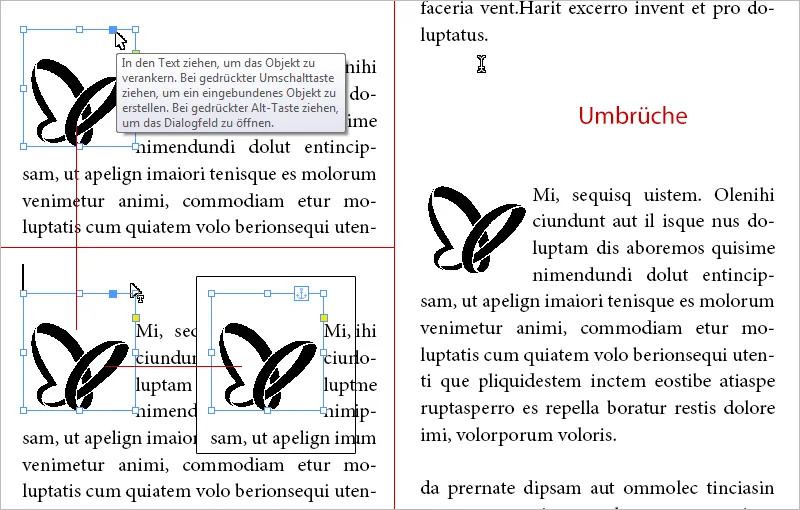
Ora la tua immagine si muoverà insieme a eventuali ritorni a capo nel testo precedente.
Un logo esportato come font come iniziale grazie allo scripting
Per illustrazioni o loghi a tinta unita c'è un trucco per incorporare oggetti come iniziali.
Lo script IndyFont converte le grafiche in un file di font. Il carattere generato con la tua grafica può quindi essere utilizzato come iniziale tramite i formati carattere.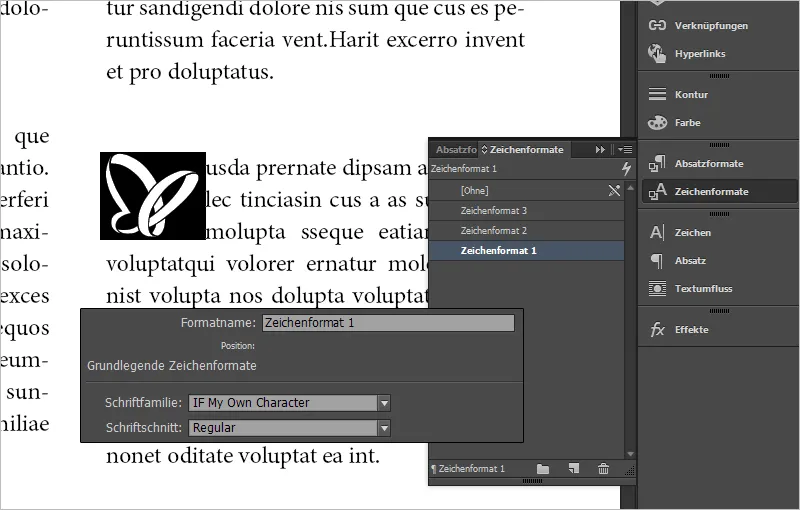
Vantaggio di questo approccio: Puoi gestire facilmente l'altezza della riga tramite le icone delle iniziali, anziché dover lavorare manualmente sul righello oggetto degli oggetti.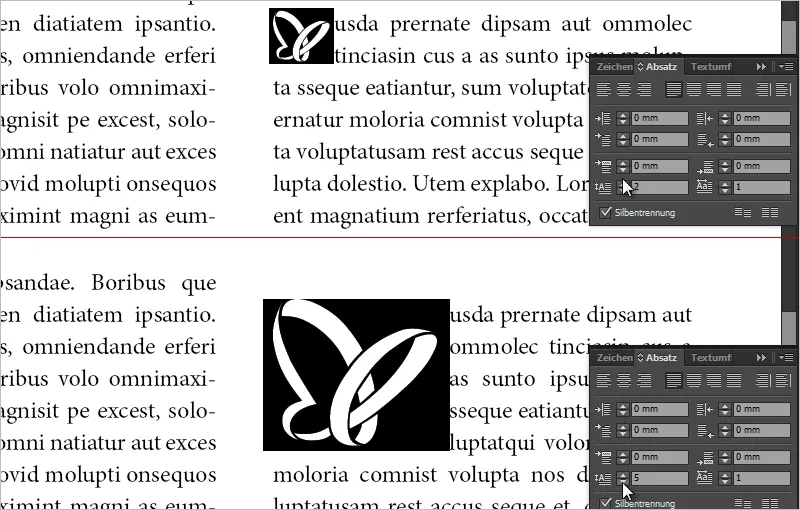
Inoltre, con questo metodo è possibile utilizzare gli oggetti come punti di elencazione individuali. Una cosa fantastica.


